苹果iPhoneSE怎么开启闪光灯提醒 开启闪光灯提醒教程
作者:本站整理 时间:2016-06-06
苹果iPhoneSE怎么开启闪光灯提醒?相信很多一开始使用iPhone手机的小白都会有这样一种困惑,为什么自己的手机闪光灯提醒在哪打开呢?在日常生活中,环境相对都比较安静没有那么吵,但是一旦我们进入到了吵杂的环境我们由于听不到铃声,就基本无法接到电话了。但是如果我们设置了闪关灯提醒,那我们在这样的环境下接到电话的概率就大大提升了。今天优优小编就来和大家分享这样一种方法,苹果iPhoneSE开启闪光灯提醒教程,一起来看看吧

苹果iPhoneSE怎么开启闪光灯提醒 开启闪光灯提醒教程
1)首先我们先打开【设置】,然后找到【通用】。
2)打开后我们再点击【辅助功能】,最后再将【LED闪烁以示提醒】那栏右边的椭圆往右拉打开即可。
以上便是优优小编为大家带来的苹果iPhoneSE怎么开启闪光灯提醒的方法教程,希望看完教程的小伙伴们能够自己去试一试,毕竟这还是一种蛮实用的教程哦。
相关文章
相关推荐
-

Goaloios版 V1.0
-

超级舰队ios版
-

Hello语音ios版 V5.7.0
-

黄瓜视频ios破解版 V1.0
-
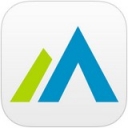
攀登悦读ios版 V3.4
-

飞爆钻石经典版for iPhone苹果版6.0(益智消除)
-

江苏移动营业厅for iPhone苹果版6.0(网上营业厅)
-
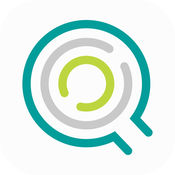
奇速共享ios版 V1.0
-

云财经ios版 V5.6.1
-

大圣归来for iPhone苹果版5.1(休闲益智)
-

幸福街for iPhone苹果版5.0(城市经营)
-

迅雷ios官方版 V5.19
-

倾世宠妃ios版
-

名片全能王ios版 V7.76.0
-
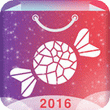
野糖 v3.0.3 for iPhone(购物助手)
-
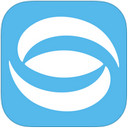
无线苏州ios版 V4.2.1



